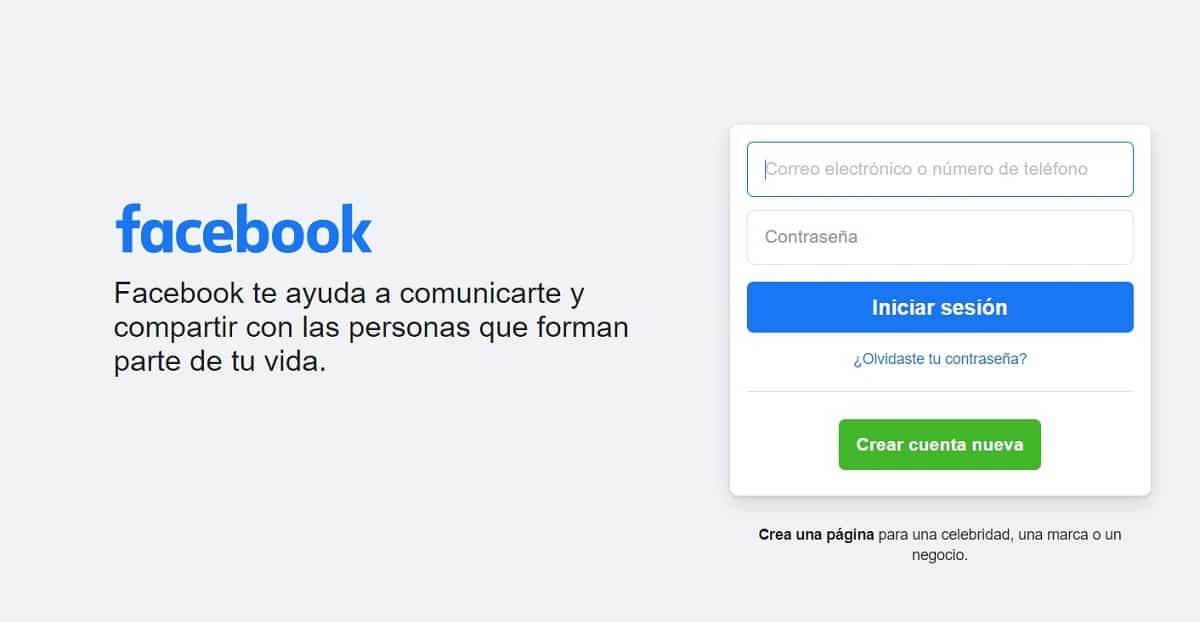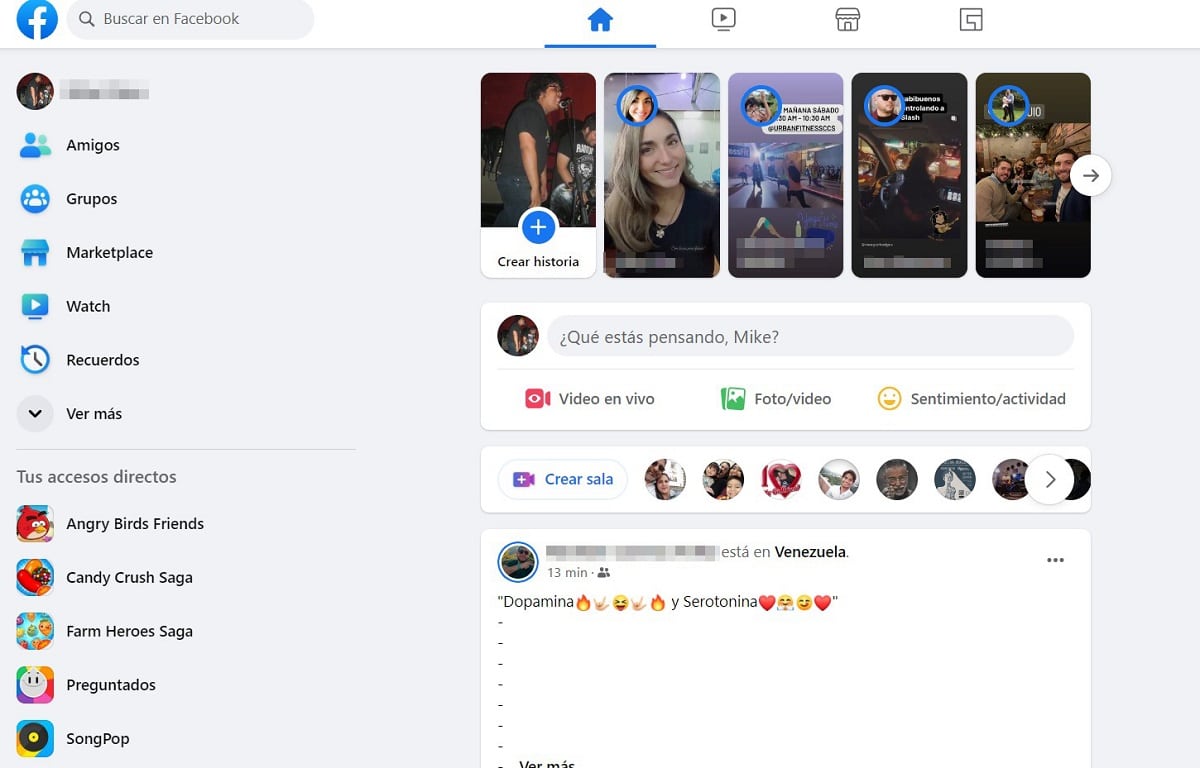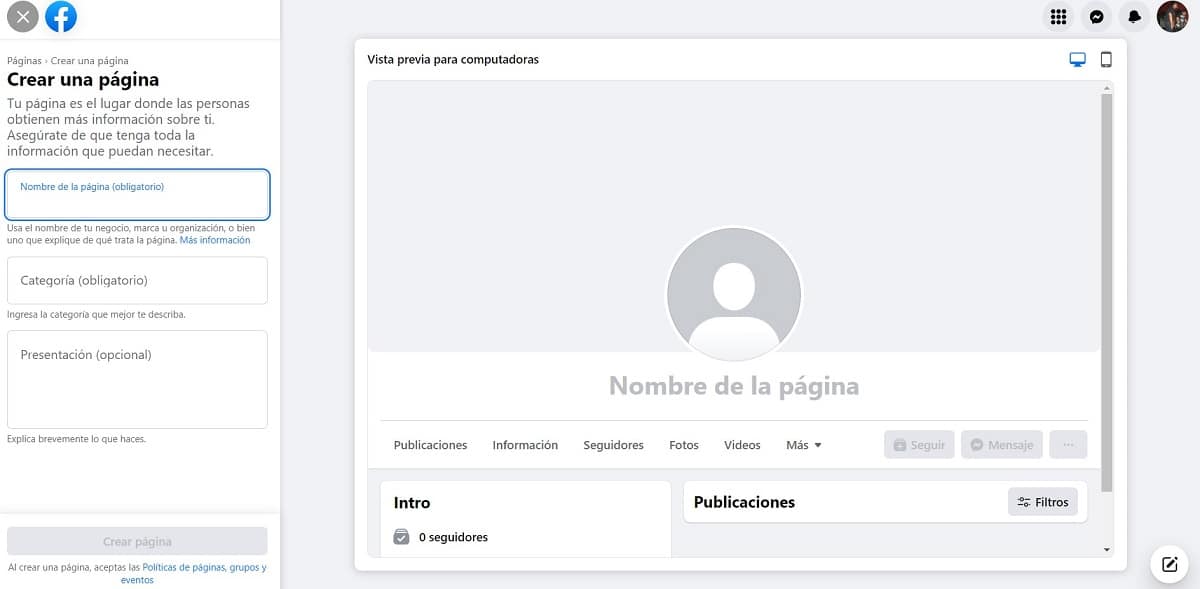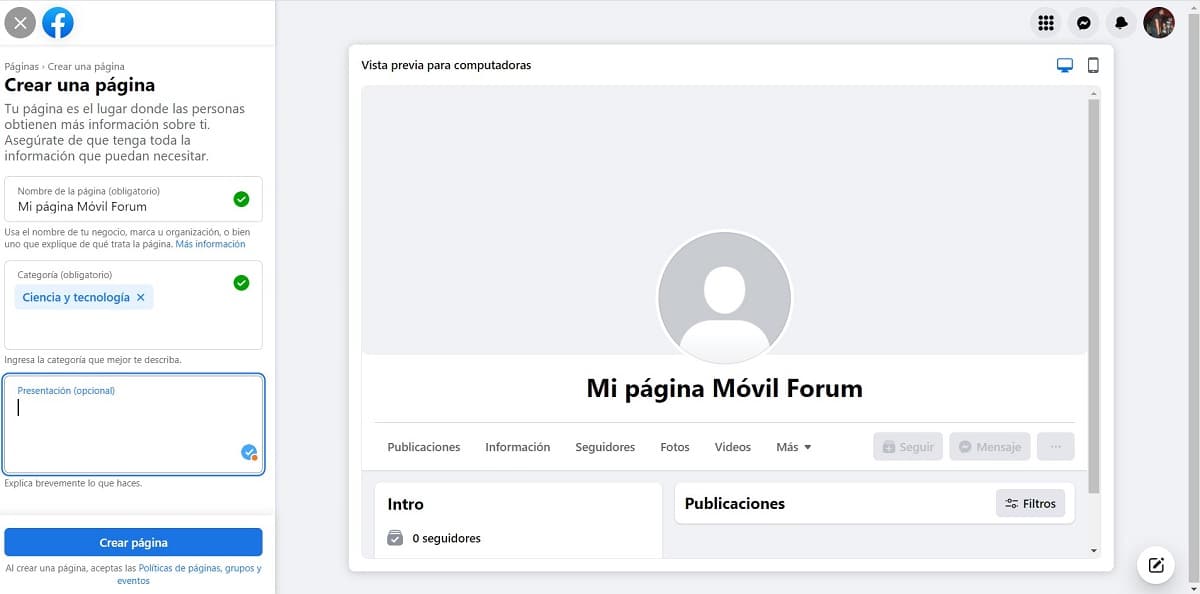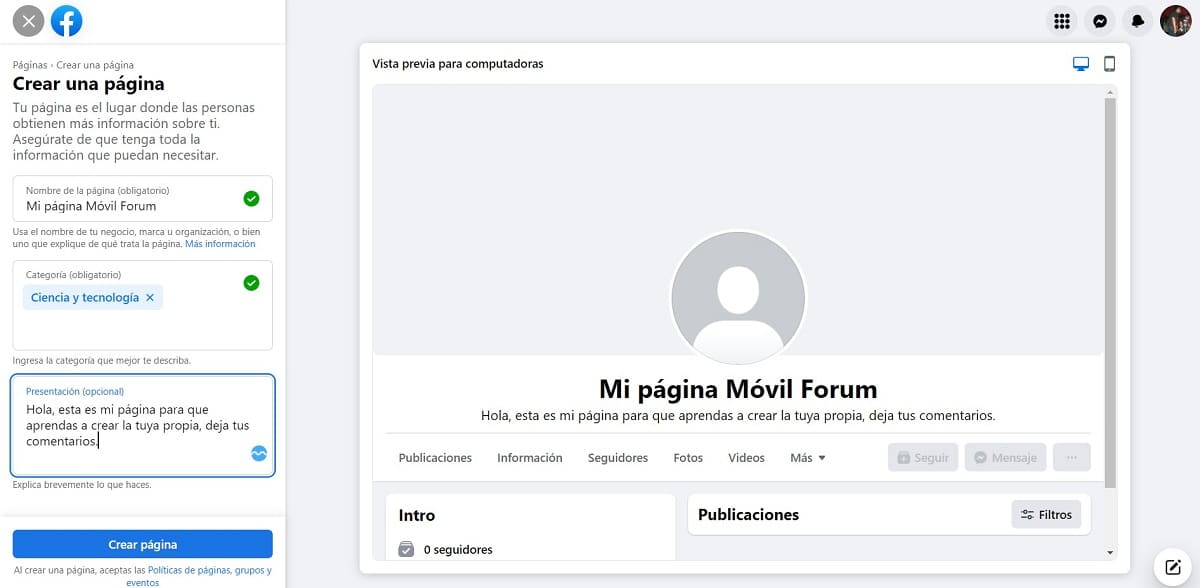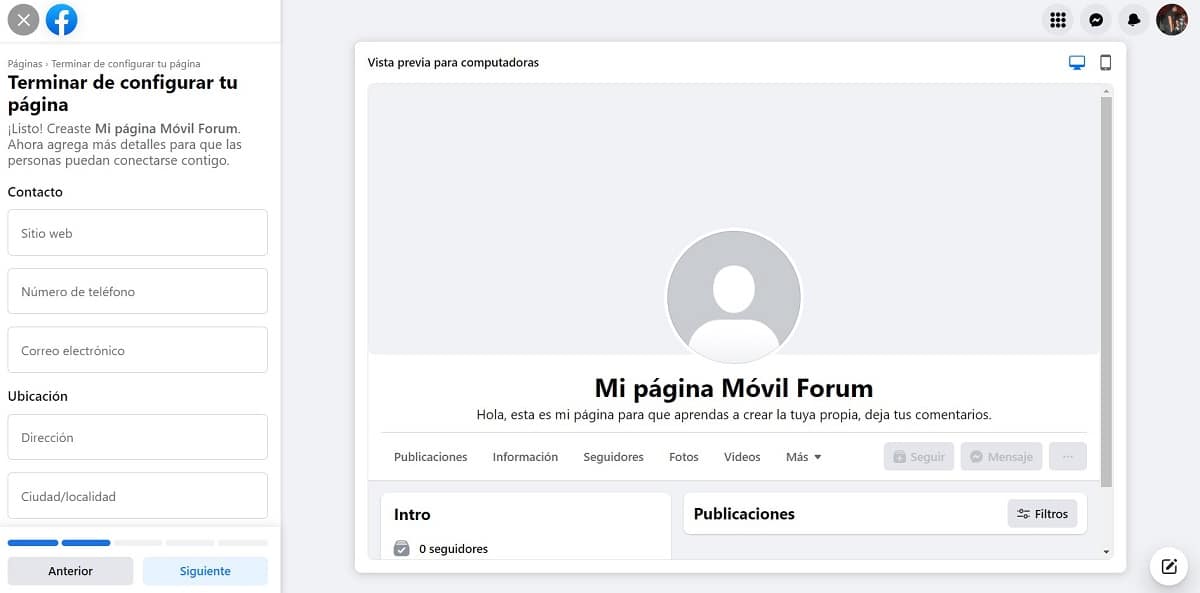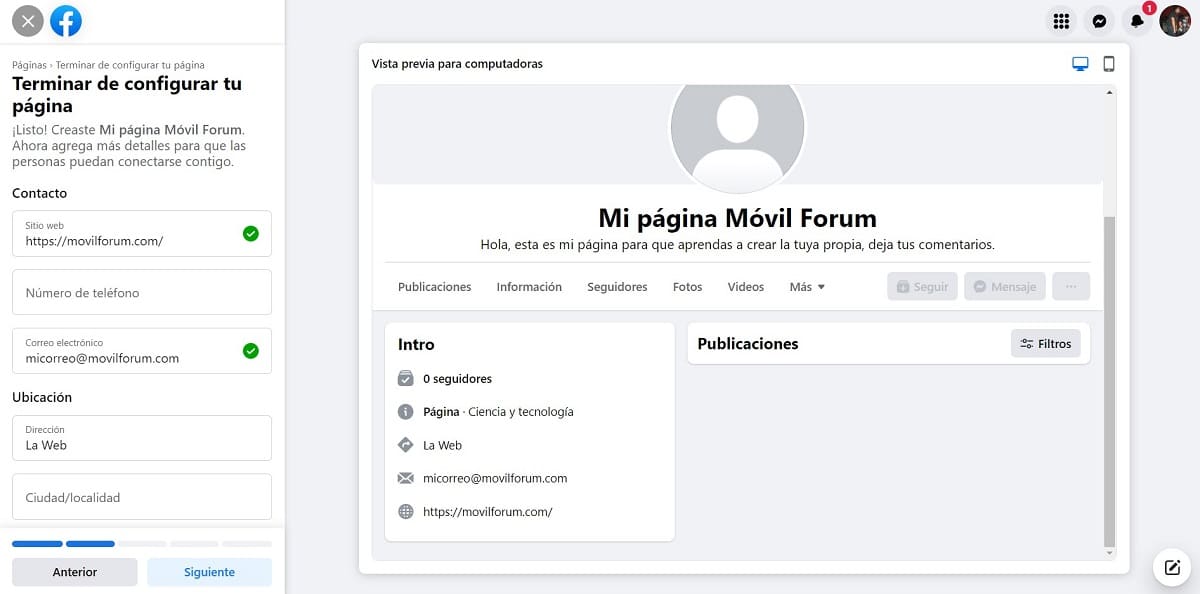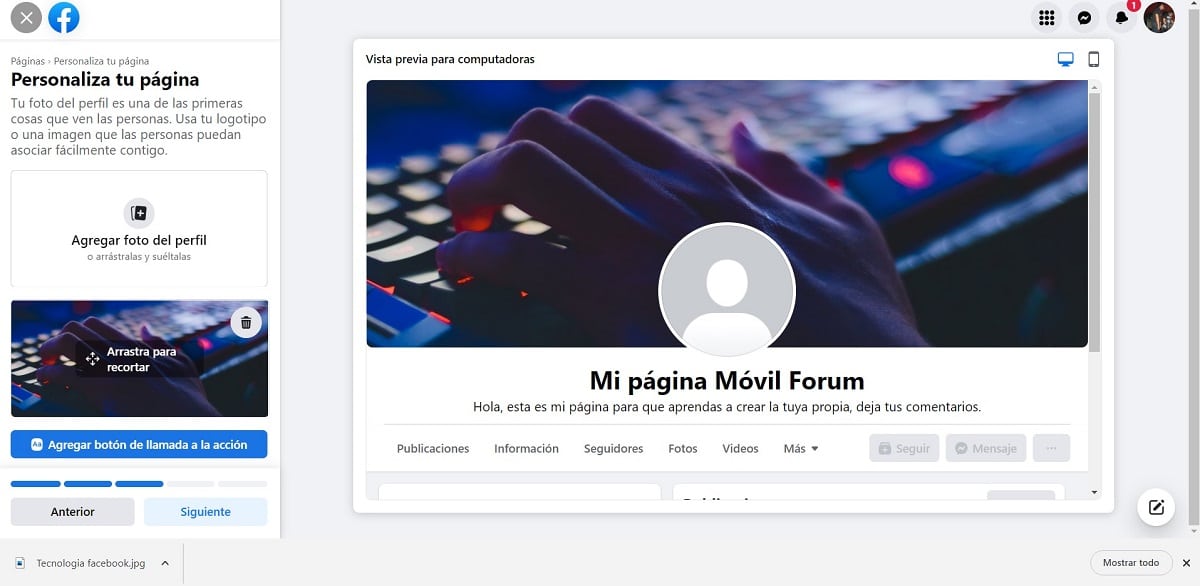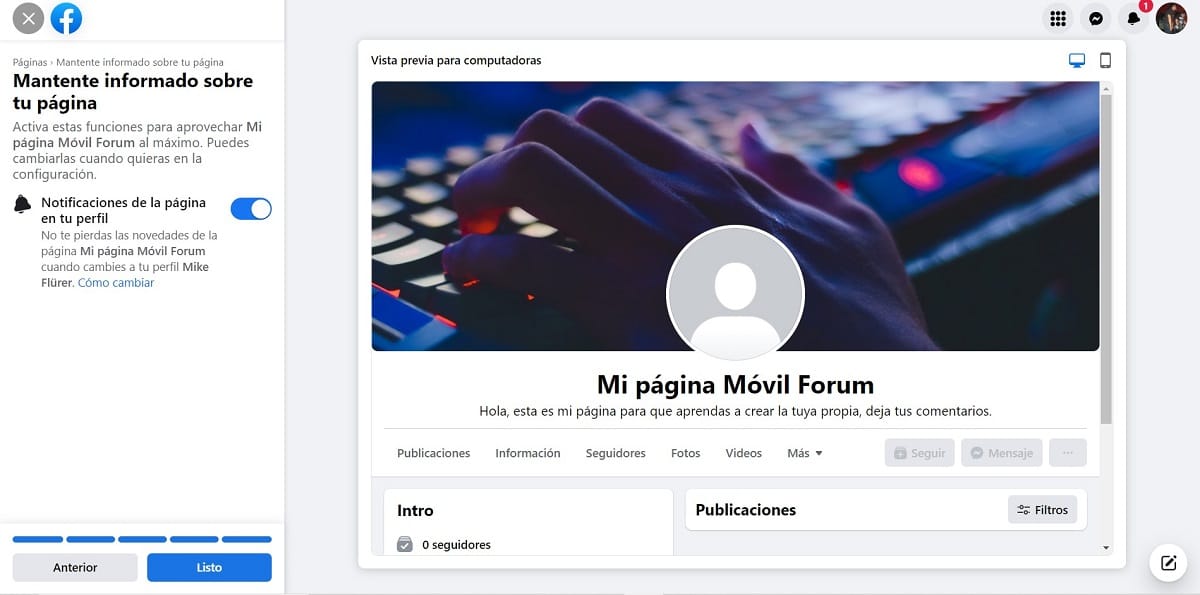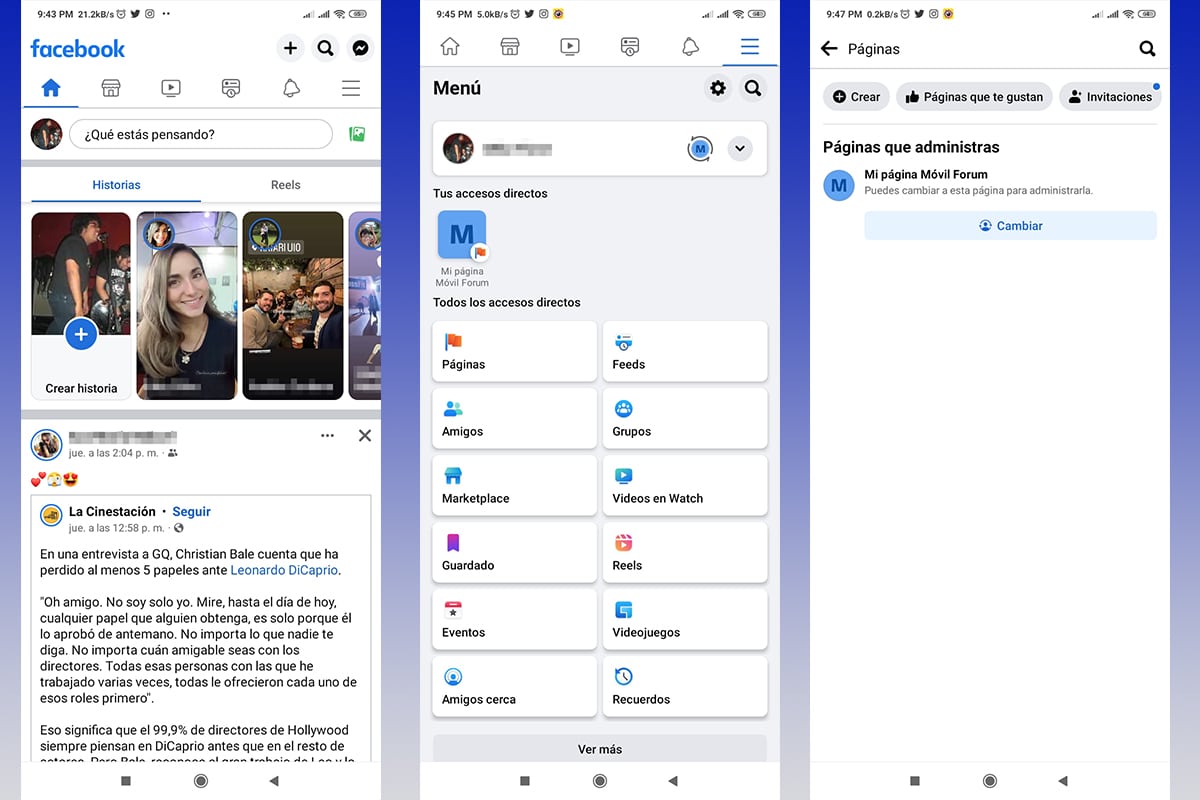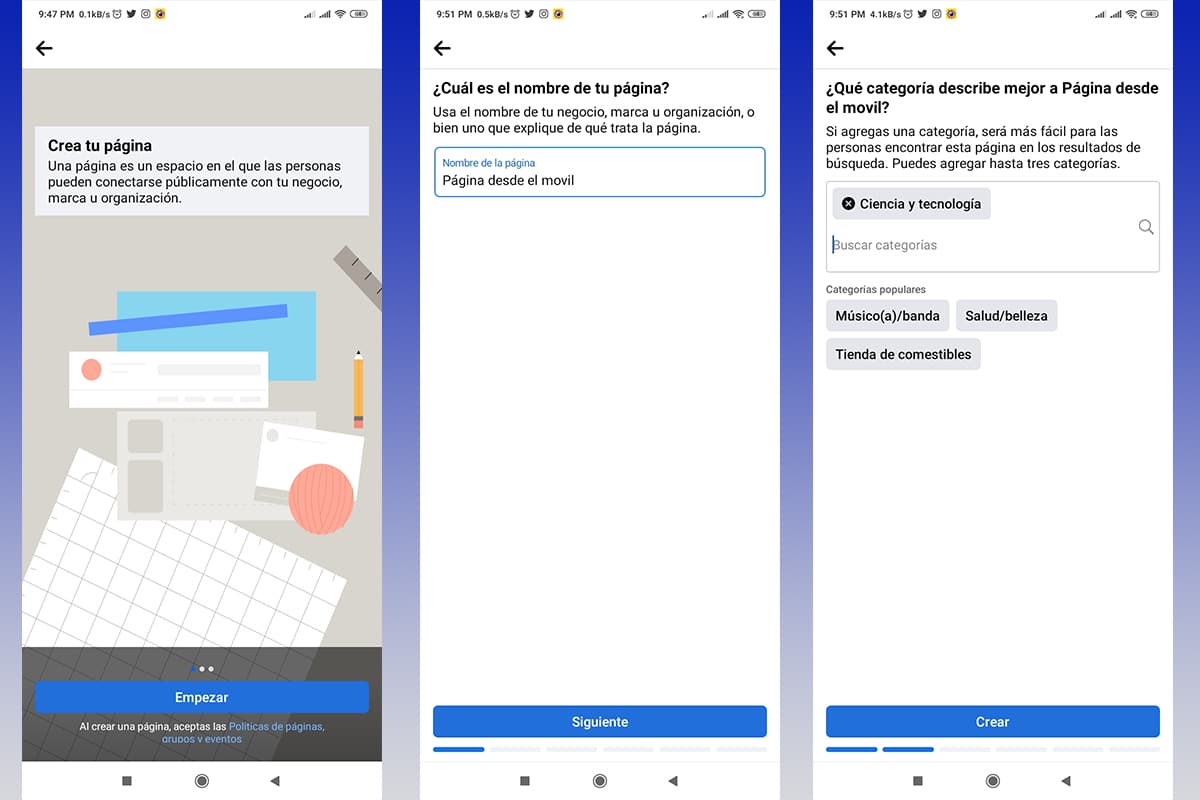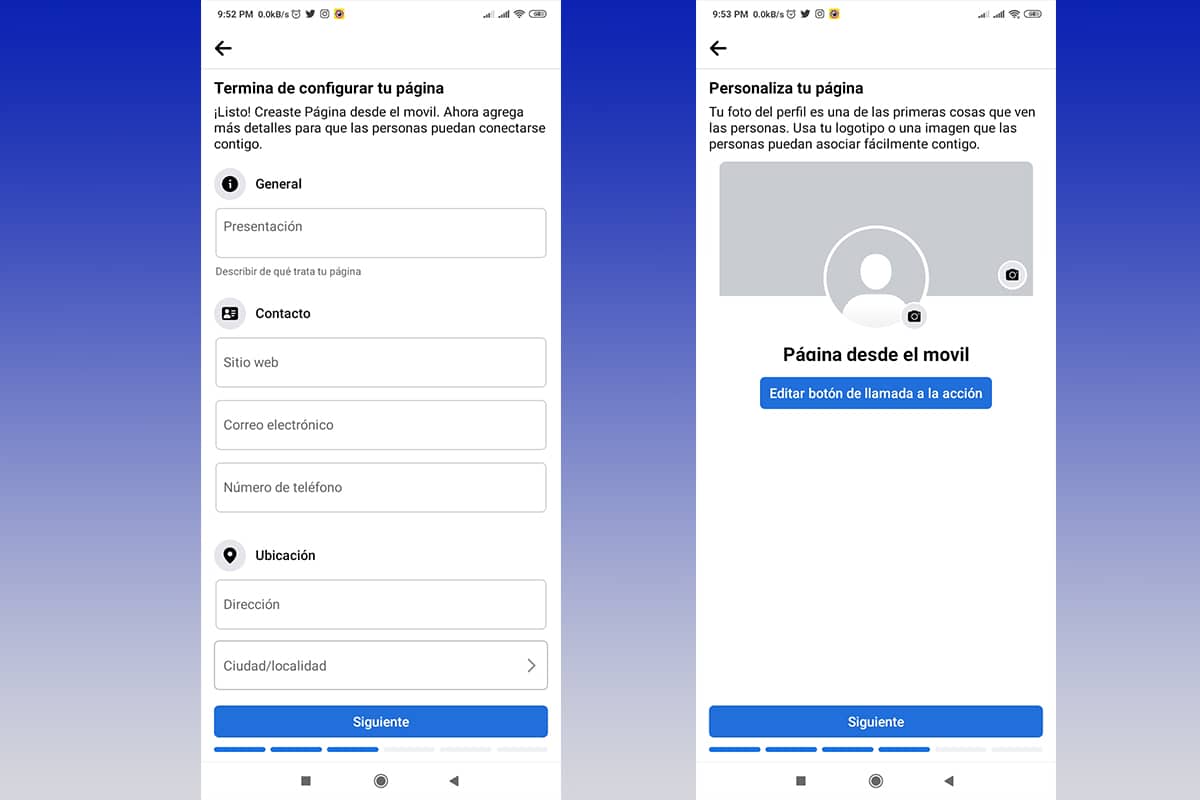Facebook är ett av de mest använda sociala nätverken i världen, som låter dig visa personligt eller till och med företagsinnehåll. I det här tillfället kommer vi att visa dig hur man öppnar en facebooksida steg.
Det är viktigt att ta hänsyn till innan man börjar att en profil kan skapa och hantera olika sidor, det är bara nödvändigt att ha ett konto och veta vad syftet med dem kommer att vara. Utan vidare, låt oss börja.
Handledning om hur man skapar en Facebook-sida på ett enkelt sätt

Vi vill att denna process ska vara enkel, bekväm och snabb, så vi bestämde oss för att guida dig steg för steg från din dator och från din mobila enhet, du kommer att se vad hur lätt det är att skapa dina Facebook-sidor.
Kom ihåg att innehållet som ska publiceras inte får bryta mot Facebooks policyer, annars, Jag skulle kunna stänga av din sida, konto eller till och med radera din profil för livet.

Hur man skapar en Facebook-sida från din webbläsare
Denna procedur är extremt enkel, du behöver bara följa stegen nedan, kom bara ihåg att vara uppmärksam på innehållet som publiceras på din sida.
- Gå in på den officiella webbplatsen för Facebook efter din webbläsare.
- Placera dina referenser i de dedikerade sektionerna för var och en, e-post eller telefonnummer och lösenord. Tryck "Inloggning".
- I dig "hem» Du hittar på vänster sida av skärmen en kolumn med en meny med alternativ.
- Klicka på “Se mer”, då kommer nya alternativ att dyka upp.
- Vi måste klicka på alternativet "sidor".
- Du kommer omedelbart att omdirigeras till "Sidor och profiler”, där vi kommer att starta processen för att skapa vår sida.
- I den vänstra kolumnen, i dess rubrik, visas en knapp som heter "Skapa ny sida”, där klickar vi.
- Vi måste vänta några sekunder för att menyn ska visas för att skapa en sida.
- På vänster sida hittar du ett litet formulär som vi måste fylla i ordentligt och på höger sida kommer en förhandsvisning av hur sidan kommer att se ut, med möjlighet till mobil enhet eller dator.
- De två första fälten är obligatoriska, namnet på sidan och kategorin. Det är rådbart sätta ett originalnamn och som lätt kan hittas av dina kunder eller vänner, allt beroende på användningen av sidan.
- När det gäller kategorin kommer detta också att vara mycket användbart för andra att enkelt hitta den.
- När vi fyller i fälten kommer förhandsvisningen att uppdateras, vilket ger oss en uppfattning om vad våra följare kommer att se.
- Vi rekommenderar att du fyller i presentationsfältet, detta är inte obligatoriskt, men dina följare kommer att älska att läsa en beskrivning av vad din sida handlar om.
- Fyll i de obligatoriska fälten, knappen "Skapa sida” kommer att vara tillgänglig, för att fortsätta måste vi klicka på den.
- Vi väntar några sekunder på att sidan ska skapas, ett popup-meddelande kommer att informera dig när den har skapats.
- Efter detta kommer nya fält upp, dessa de är inte obligatoriska, men på samma sätt rekommenderar vi att du fyller i så många av dem som möjligt, dessa kommer att vara formen av kontakt med administratören eller till och med dess geografiska plats.
- När du placerar data kommer det att återspeglas i förhandsgranskningen. När vi är klara klickar vi på "följande".
- Nästa steg är att lägga till ett profilfoto och ett omslagsfoto. Vi rekommenderar att åtminstone försättsbladet har en bra upplösning och uttrycker vad du vill visa på din sida.
- För att lägga till bilderna behöver du bara klicka på "Lägg till foto” och omedelbart kommer utforskaren att visas så att du kan söka på din dator efter bilden. När det är laddat kan vi klippa det på själva sidan.
- I slutet kommer vi att klicka på knappen "följande”, som ligger i samma kolumn med alternativ i det nedre området.
- Ett av de sista stegen innan du publicerar är att bjuda in dina vänner, för detta ger Facebook dig en hand, i det här fallet kommer vi att klicka på "Bjud in dina vänner” och kommer att tillåta oss att välja våra kontakter som vi tror kan njuta av innehållet.
- När vi har valt användarna klickar vi på "Skicka inbjudan”, vilket stänger popup-fönstret.
- Än en gång klickar vi på "följande” och det kommer att omdirigera oss till en ny sida.
- I detta kommer vi att aktivera sidans meddelanden, perfekt för när du använder din personliga profil istället för den på sidan.
- Slutligen kommer vi att klicka på "färdig” och vår sida, efter några minuter, kommer att vara fullt tillgänglig för dig att publicera innehåll och utöka din community.
Hur man skapar en Facebook-sida från applikationen på din mobil
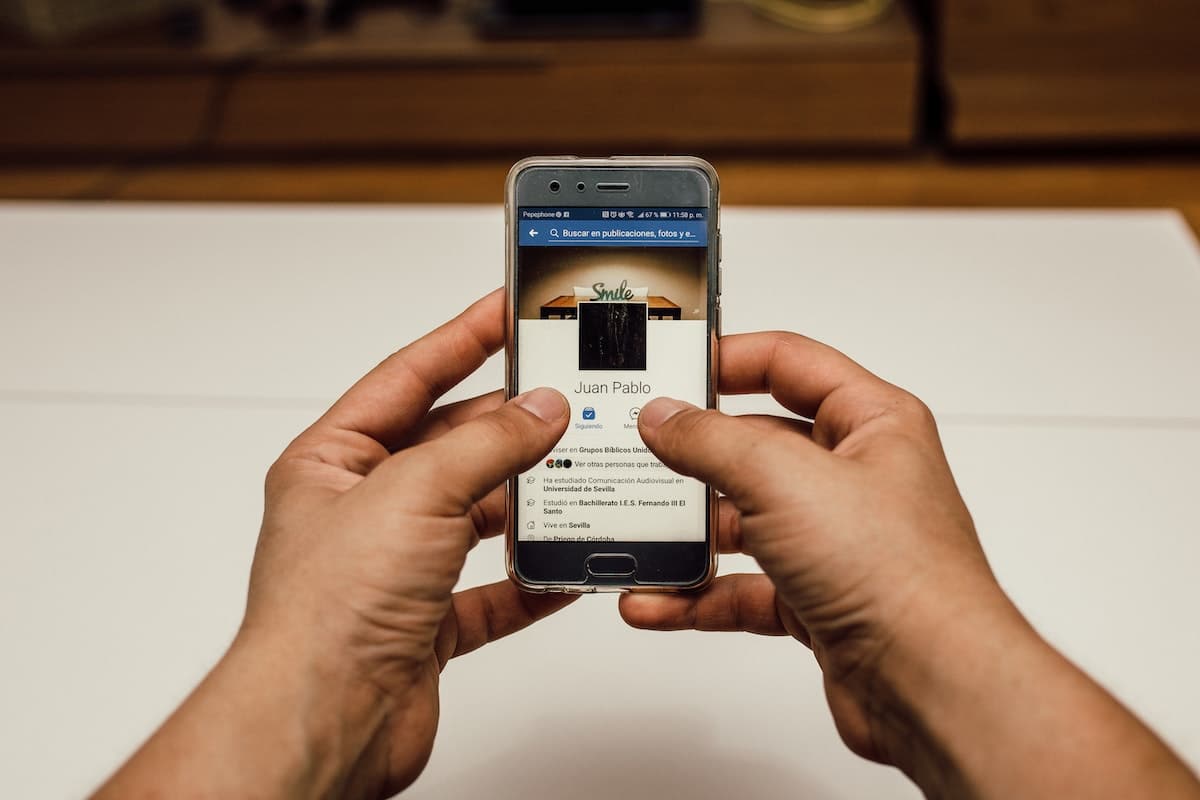
Stegen att följa från mobilen liknar de som görs på datorn, så den här gången kommer vi att gå lite snabbare. Stegen att följa är dessa:
- Vi öppnar vår Facebook-mobilapplikation, som standard «Hem".
- I det övre högra området hittar vi en menyknapp, vars ikon uttrycks med 3 parallella horisontella linjer.
- Nya alternativ kommer att dyka upp, som är av vårt intresse "Sidor".
- När du öppnar den här skärmen kommer ett band med alternativ att dyka upp i det övre området, vi kommer att trycka på "Skapa".
- Guiden för att skapa en ny sida kommer att starta, till vilken vi måste ge ordern "start”, kommer vi att göra detta med en blå knapp längst ner på skärmen.
- Stegen härifrån är praktiskt taget desamma som i datorversionen, bara de utförs på ett guidat och mer ordnat sätt.
- Kom ihåg att det finns obligatoriska fält, som namnet på sidan och dess kategori. Varje gång vi fyller i rutan, knappen "följande” kommer att aktiveras och vi kan gå vidare till nästa steg.
- Efter att ha placerat kontaktinformationen kommer vi att fortsätta med att placera vår profilbild och sedan omslagsbilden. För att lägga till dem behöver vi bara klicka på utrymmet där var och en ska gå och en navigeringsmeny visas så att du kan hitta den på din mobil.
- Vi bjuder in våra vänner att följa vår sida och klicka på "följande".
- Slutligen kommer vi att klicka på "färdig” och vår sida kommer att finnas tillgänglig på Facebook.
- Vid publicering kommer applikationen att ge oss en rundtur på sidan, på så sätt kommer vi att känna till alla element som finns på den. För att göra detta måste du klicka på "Starta turnén".
Kom ihåg att publicera regelbundet och hålla ditt innehåll uppdaterat, detta kommer bättre att fånga dina följares uppmärksamhet och du kommer att kunna växa din community.